Edukien taula
BPM musika estiloaren arabera (musika estiloa
GarageBand audio digitalaren lan-estazio (DAW) indartsu eta polifazetikoa da, deskargatu eta erabiltzeko doan. Apple produktua izanik, Mac-ekin bakarrik erabil dezakezu, baina iOS bertsioak ere badaude eskuragarri iPad eta iPhoneetarako.
GarageBand-ekin lan egiteko erraza da: begiratu nola egin Beats GarageBand-en buruzko gure tutoriala. ikusi zein erraz egin ditzakezun soinu bikainak, abestiak edo loop-ak GarageBand-ekin.
GarageBand proiektuetan egin nahi duzun gauza bat da abesti edo pista baten tempoa aldatzea . Argitalpen honetan, hau nola egin zehatz-mehatz azalduko dugu. GarageBand-en pista indibidualetan tempoa aldatzeko modu ñabardura batzuk ere aztertuko ditugu.
Zein da GarageBand-en abesti baten tempoa?
GarageBand-en abesti edo proiektu baten tempoa minutu bakoitzeko (BPM) tan adierazten da eta 120 BPM balio lehenetsian ezartzen da.
Tempoa doitzeko, kudeatzeko eta jarraitzeko modu asko daude. GarageBand proiektuetan, besteak beste:
- Editatu abesti baten tempoa.
- Egokitu zure abestiaren zati baten tempoa soilik.
- Editatu audio baten denbora. eskualdea zure abestian.
Ezaugarri hauek eta gehiago aztertuko ditugu argitalpen honetan.
Zer tempo erabili behar zenuke musika estilo ezberdinetarako?
GarageBand-en tempoa nola aldatu aztertzen hasi aurretik, komeni da zure proiekturako musika estilora zein tempo-maila egokitzen den kontuan hartzea.
BPM-ren jarraibideak.korua, adibidez, edo bertso bat moteltzeko. Hau zure GarageBand proiektuan egin dezakezu Tempo Track erabiliz.
1. urratsa : Joan menu-barrara eta hautatu Track.
2. urratsa : Joan proiektuaren tempoaren pantailara, erreproduzitzeko buruaren posizioaren eta abestiaren teklaren sinaduraren artean kokatuta.
Lasterbidea: Erabili SHIFT + COMMAND + T Tempoa erakusteko Pista.

Pista berri bat agertuko da zure proiektuko beste pisten gainean. Hau da proiektuaren Tempo Track . Lerro horizontal bat agertzen da — tempo-lerroa deituko diogu honi, uneko abestiaren tempoarekin bat datorrena.

3. urratsa : Bilatu zure abestiaren atala azkartu edo moteldu nahi duzun eta joan tempo-lerroan dagokion denbora puntura.
4. urratsa : Egin klik bikoitza gainean. hautatutako denbora-puntua tempo-lerroan tempo-puntu berri bat sortzeko.
Nahi adina tempo-puntu sor ditzakezu tempo-lerroan. Bilatu denbora-lerroan zure tempo-puntua gehitu nahi duzun tokian eta egin klik bikoitza, goian azaldu bezala.

5. urratsa : Hartu eta arrastatu Tempo-lerroaren atala (hau da, tempo-puntuaren ezkerrera edo eskuinera dago berehala) gora edo behera zure abestiaren dagokion zatiaren BPM doitzeko.

6. urratsa : zure abestiko audio-eskualdeen tempoa 'gora' edo 'jaitsi' nahi baduzu, hartu etaarrastatu tempo bat puntu tempoaren lerroaren atal bat baino.

7. urratsa : Errepikatu zure proiekturako nahi dituzun tempo-aldaketa guztietarako tempo puntuak gehitzeko eta doitzeko prozesua.
GarageBand Automation Curves
GarageBand-en bolumen automatizazio kurbak erabiltzen ezagutzen badituzu, ohartu goiko prozesua antzekoa dela.
Ez badituzu ezagutzen, bolumenaren automatizazio-kurbek bolumen-efektuak gehi ditzakezu zure abesti osoan (Pista Nagusia erabiliz) edo banaka. zure abestiko pistak. Ikusi gure tutorialak Nola itzali GarageBand-en eta Nola gurutzatuta GarageBand-en egin hau nola erraz egin dezakezun ikusteko.
Erabili Flex Time Audio-pista baten eskualdeen tempoa doitzeko
GarageBand-ek audio-eskualdeen tempoa aldatzeko modu indartsua eskaintzen dizu audio-pist indibidualetan Flex Time erabiliz.
Hori egin nahi duzu, adibidez. , Appleren begiztak edo audio-grabaketak erabiltzen ari bazara eta begizta edo grabazioaren tempo ezarrita dagoen denbora-aldaketa ñabardura batzuk nahi badituzu.
Flex Time-k konprimitu edo zabaltzeko aukera ematen dizu. zure ibilbidean iragankorra arteko denbora denbora pertsonalizatuan egokituz. Ikus dezagun nola egin.
Sortu audio-pista bat (beharrezkoa bada)
Flex-denbora audio-pistetarako funtzionatzen du, beraz, dagoeneko lortu ez baduzu berri bat sor dezakezuzure audio-begizta edo grabaziorako audio-pista.
1. urratsa : Hautatu Pista > Pista berria.
Teklatuko lasterbidea: Pista berri bat sortzeko AUKERA + KOMANDO + N
2. urratsa : Hautatu audio-pista bat zure pista gisa idatzi.

Aktibatu Flex Time
GarageBand-en Flex Time-rekin lan egiteko, gaitu beharko duzu.
1. urratsa : aktibatu zure pistaren audio editorea.
2. urratsa : markatu Gaitu Flex koadroa edo egin klik Gaitu Flex botoian. pistako Audio Editorearen menu-barran.

Ezarri zure Flex Marker
Pistaren Audio Editorean, hautatu audioaren uhin-formako puntua. Editatu nahi duzun eskualdea .
1. urratsa : Audio-editorean, identifikatu editatu nahi duzun audio-eskualdea.
Urratsa 2 : egin klik editatu nahi duzun puntuan.
Markatzaile malgu bat agertuko da hautatutako edizio puntuan. Era berean, malgu-markatzaileak ikusiko dituzu zure edizio-puntuaren ezkerraldean eta eskuinaldean; hauek aurrekoak (hau da, aurrekoak) eta ondokoak (hau da, ondokoak) kokapena markatzen dute. ) zure edizio-puntua.

Denbora Luzatu hautatutako audio-eskualdea—Mugitu markatzaile flexu bat Ezkerrera
Mugi dezakezu zure editatzeko puntua ezkerrera edo eskuinera denbora luzatzeko zure edizio puntuaren inguruko audio-eskualdea. Saia gaitezen lehenik ezkerrera mugitzen.
1. urratsa : Hartu flexio-markatzailea zure edizioanpuntua.
2. urratsa : arrastatu flexio-markatzailea ezkerrera , baina ez aurreko iragankorretik haratago.
Zure flex markatzailearen ezkerrera dagoen audioa, hau da, aurreko iragankorra arte, konprimituta izango da, eta audioa eskuinean
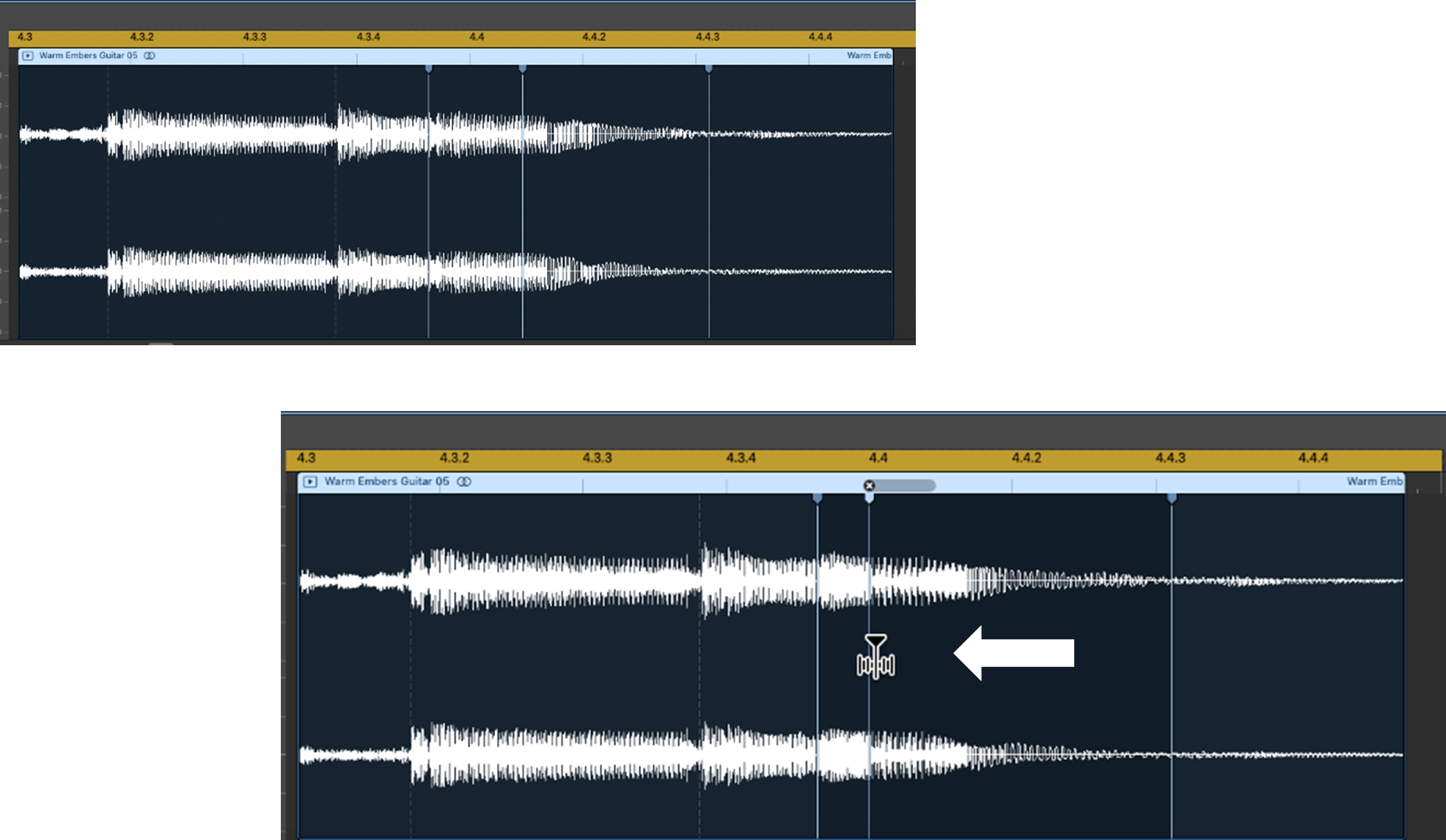
Denbora luzatu zure hautatutakoa. Audio-eskualdea: Mugitu Flex Marker bat Eskuinera
Saia gaitezen edizio-puntua eskuinera mugitzen.
1. urratsa : Hartu malgu-markatzailea zure edizio-puntuan.
2. urratsa : arrastatu flex-markatzailea eskuinera , baina ez ondoko iragankorretik haratago.
Oraingoan, zure flex markatzailearen eskuinean dagoen audioa, hau da, ondorengo iragankorra arte, konprimitu izango da, eta zure flex-markaren ezkerrera dagoen audioa, hau da, aurreko iragankorra arte, zabalduko da .
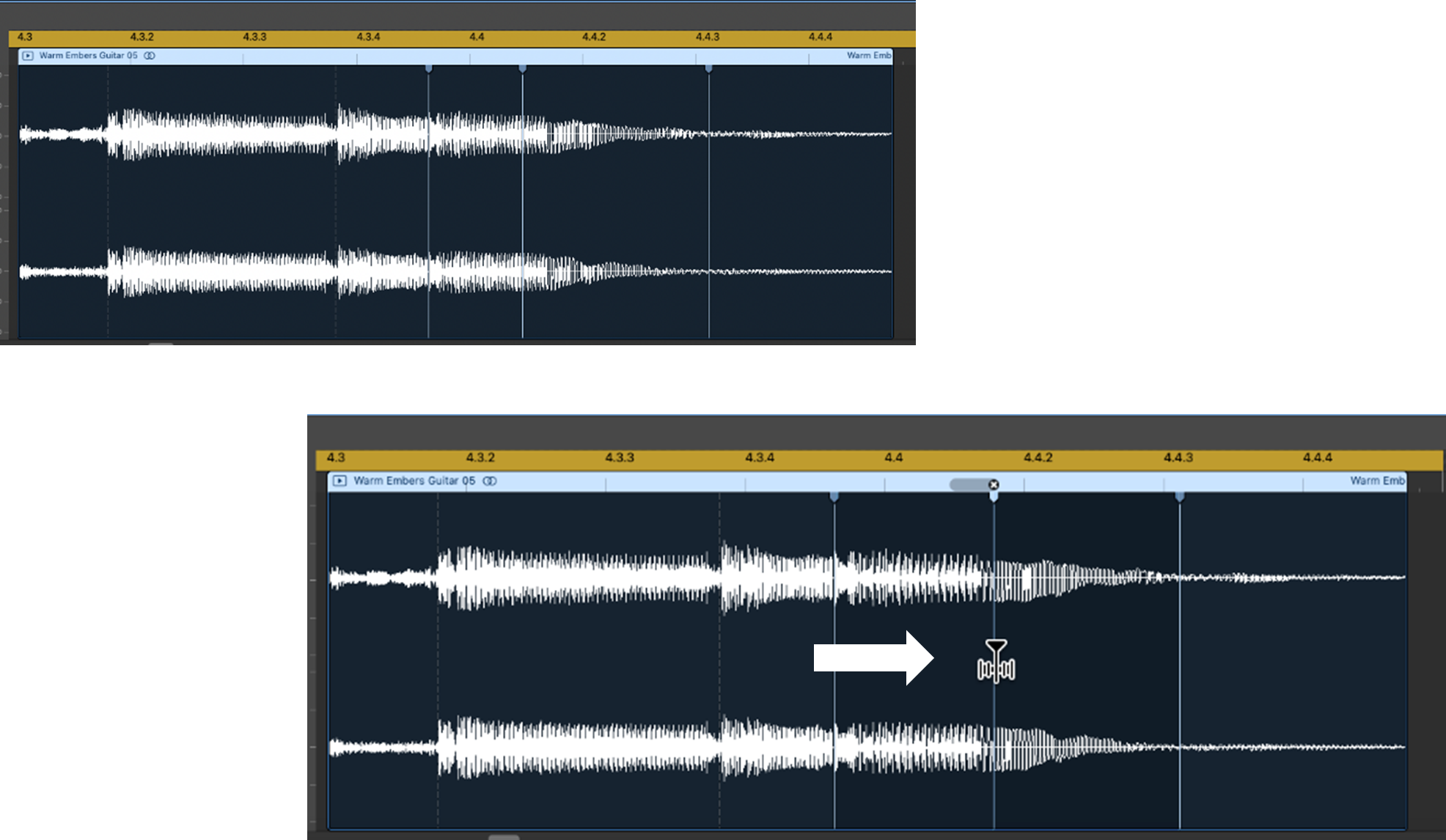
Denbora luzatu hautatutako audio-eskualdea— Mugitu markatzaile flexu bat Haratago aldameneko iragankor batetik
Zer gertatuko da zure markatzaile flexiotik haratago piztuta dagoen iragankorra mugitzen baduzu alde batetik bestera?
Lehenengo pentsa dezagun malgu-markatzailea ezkerrera mugitzea eta aurreko iragankorra zeharkatzea.
1. urratsa : Hartu malgu-markatzailea zure edizio-puntuan.
2. urratsa : arrastatu malgu-markagailua ezkerrera.
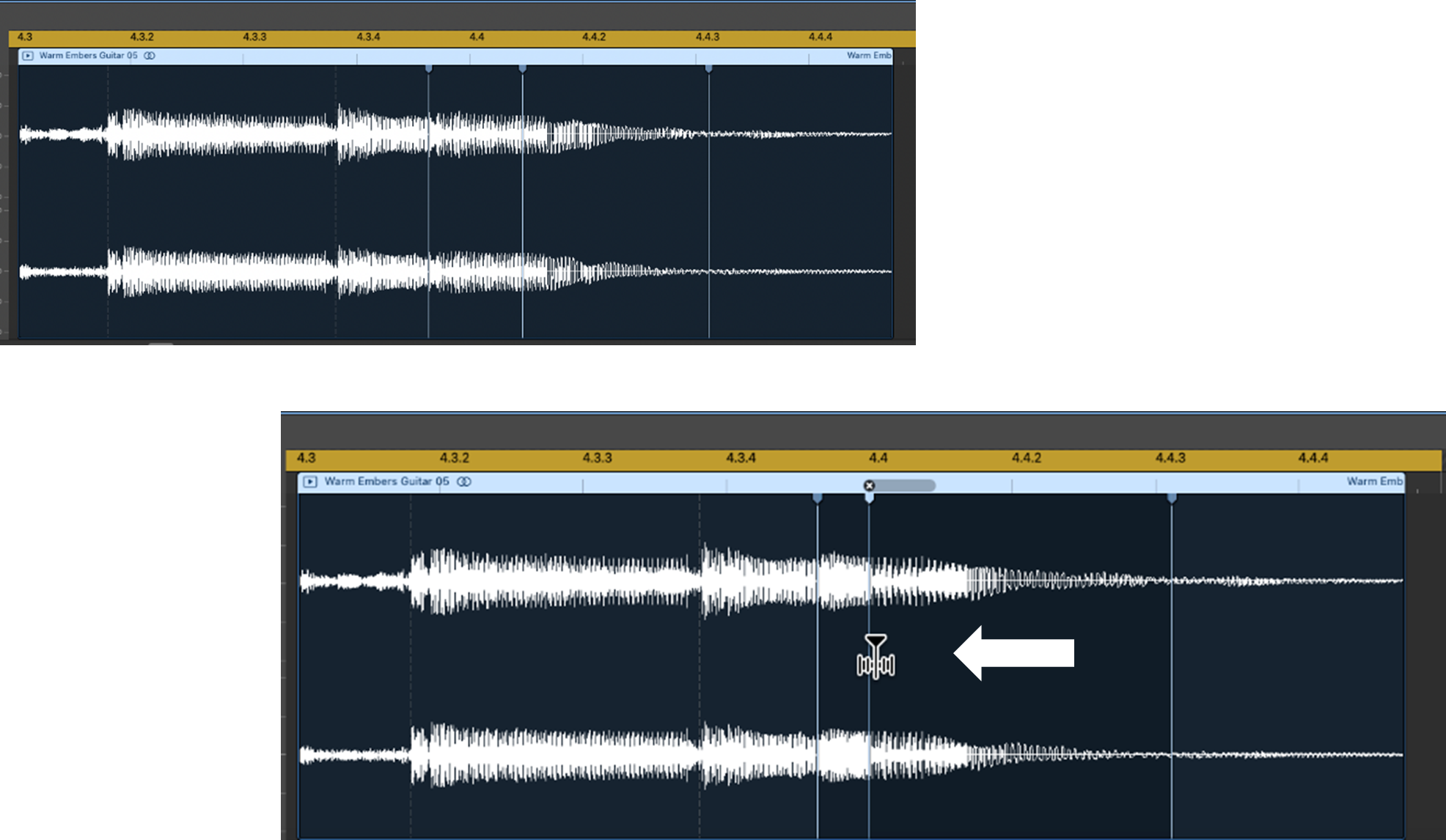
3. urratsa : jarraitu flexio-markatzailea arrastatzen ezkerrera eta haratago (hau da. , zeharkatuz) aurreko iragankorra.

Flex-markak markatzaile iragankorra jauzi egiten du eta Flex Time edizio-barrutia zabaltzeko aukera ematen du ezkerrera .


Orain pentsa dezagun malgu-markatzailea eskuinera mugitzea eta ondoko iragankorra<3 zeharkatzea>.
1. urratsa : hartu malgu-markatzailea zure edizio-puntuan.
2. urratsa : arrastatu flex-marka ra. eskuinera.

3. urratsa : Jarrai flexio-markatzailea arrastatzen eskuinera eta haratago (hau da, zeharkatzea) ondorengo iragankorra.

Orain bezala, flex-markak markatzaile iragankorra jauzi egiten du eta Flex Time editatzeko tartea zabaltzeko aukera ematen du, oraingoan. eskuinean .

Aholkua: Kontuan izan behar den gauza bat malgu-markatzaileak mugitzean ez da gehiegi egitea. konprimitu audio-eskualde bat; honek sistema-arazoak eragiten dituen abiadura handiko sekzioa sor dezake.
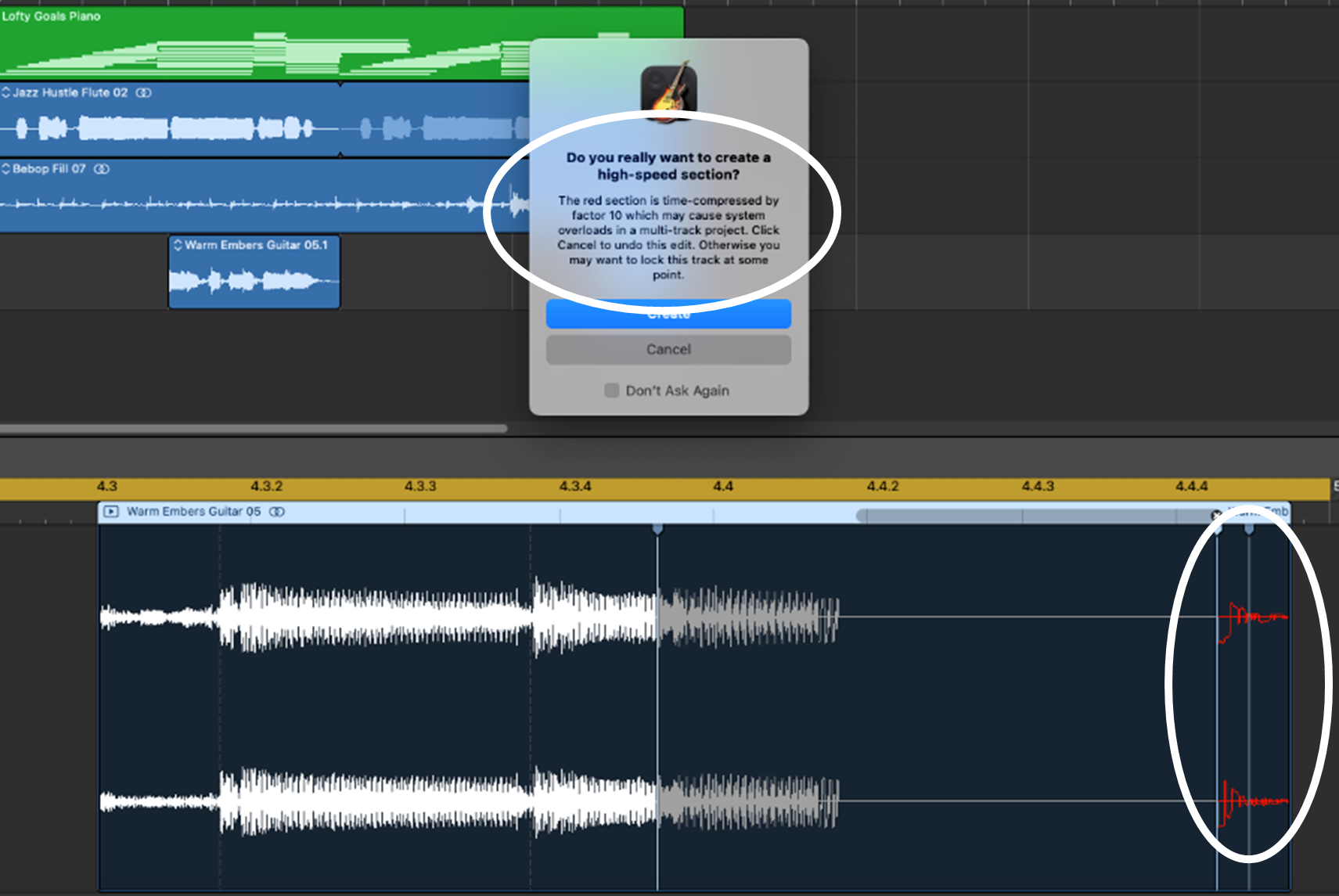
Aldatu pista bakarraren tempoa. — (Workaround Hack)
Orain arte, zure abesti osoaren tempoa nola aldatu, zure abestiaren zatiak moteldu edo bizkortu (Tempo Track erabiliz) edo ñabardurazko doikuntzak nola egin aztertu dugu. zure abestiko audio-eskualde espezifikoen denbora.
Batzuetan, erritmoa aldatu nahi duzu. pista bakar bat, abestiaren gainerako tempoari eragin gabe (hau da, beste pistei eragin gabe). Hori gerta daiteke, adibidez, kanpoko audio-begizta bat zure abestiaren tempotik ezberdina den tempo finko batekin iturtzen duzunean; sinkronizatu gabe.
Tamalez, hau ez da erraza GarageBand-en sinkronizatzea, baina egin daiteke, konponbide-hackea batekin, honela (merkatuak Studio Hacks-eko lantaldeari) :
1. urratsa : ireki proiektu berri bat GarageBand-en eta jaregin kanpoko begizta pista berri batera.
2. urratsa : Hautatu kanpoko begizta eta sakatu KONTROLA + AUKERA + G. horrek zure kanpoko begizta bihurtzen du Apple loopekin bateragarria den forma batean.
3. urratsa : bihurtutako begiztarako audio editorean, markatu Jarraitu Tempo & Pitch laukia (oraindik markatuta ez badago.)
4. urratsa : Gehitu bihurtutako begizta zure Apple loops liburutegira (hau da, arrastatu eta jaregin zure liburutegira).
5. urratsa : itzuli zure proiektu nagusira eta gehitu bihurtutako begizta pista berri gisa (hau da, arrastatu eta jaregin Apple Loops liburutegitik).
Bihurtutakoa (kanpoko) begiztak orain zure proiektu nagusiaren tempoa jarraitu beharko luke , kanpoko begiztaren jatorrizko tempoa edozein dela ere.
Ondorioa
Argitalpen honetan, urratsa eman dugu. nola GarageBand-en tempoa aldatzeko zure abesti osoaren edo abestiaren zatien . Pista baten audio-eskualdeen denboraren ñabardura-aldaketak ere aztertu ditugu (Flex Time erabiliz) edo pista bakar baten tempoa aldatzea . GarageBand-en aukera hauekin, zure musika estiloa edozein dela ere, erraza da zure erritmoa aurkitzea tempo egokia ezarrita!

